Defekte systemopdateringer kan være en primær årsag til denne fejl
- 0x800f0906 DISM-fejlen opstår hovedsageligt, når du kører DISM-kommandoer på pc'er.
- Det kan opstå på grund af en nyligt installeret defekt opdatering og korrupte systemfiler.
- Prøv at køre DISM-fix-kommandoer eller at køre SFC-scanningen skulle hjælpe med at fejlfinde det.
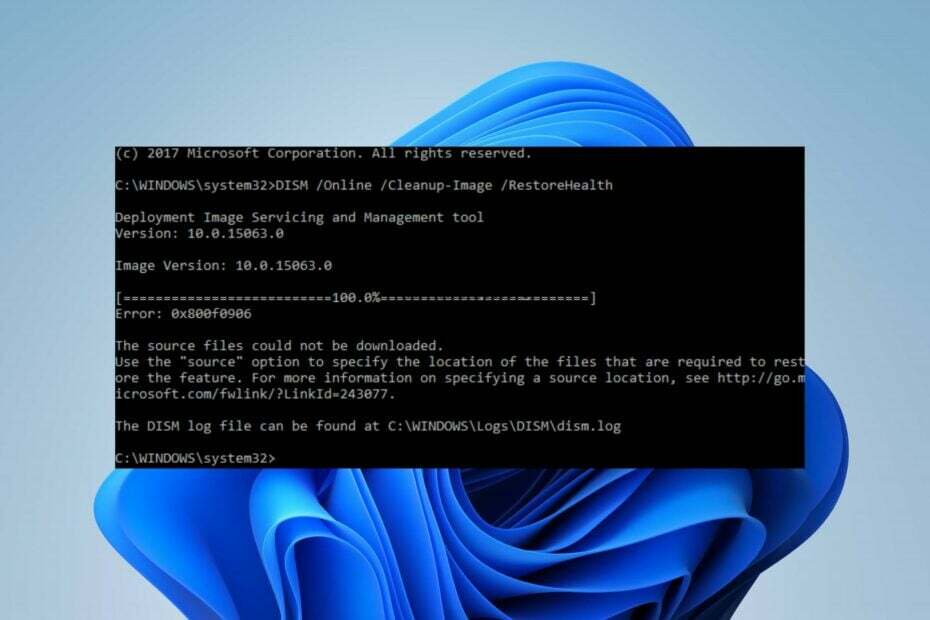
xINSTALLER VED AT KLIKKE PÅ DOWNLOAD FIL
- Download Fortect og installer det på din pc.
- Start værktøjets scanningsproces at lede efter korrupte filer, der er kilden til problemerne.
- Højreklik på Start reparation for at løse sikkerheds- og ydeevneproblemer med din computer.
- Fortect er blevet downloadet af 0 læsere i denne måned.
Mange brugere har rapporteret fejlkode 0x800f0906, når de kører DISM-kommandoen i en forhøjet kommandoprompt. Det gør det umuligt at bruge kommandolinjeværktøjet DISM på din computer.
Denne vejledning vil dog diskutere reparation af 0x800f0906 DISM-fejlen på Windows-pc'er. Du kan også tjekke vores artikel for, hvad du skal gøre, hvis Kommandoprompt bliver ved med at gå ned på Windows 11.
Hvad forårsager 0x800f0906 DISM-fejlen?
Flere faktorer kan være ansvarlige for DISM-fejlen på din computer. Nogle bemærkelsesværdige er:
- Problemer med Windows-opdateringer – At køre et forældet Windows-operativsystem på din computer forhindrer det i at installere patches og builds til at rette fejl, der kan forårsage fejl som 0x800f0906.
- Korrupte systemfiler – Når de væsentlige systemfiler er beskadiget, kan det gøre systemfilen, der er ansvarlig for kommandolinjeværktøjet DISM (Deployment Image Servicing and Management) utilgængelig.
- Netværksrelaterede problemer - Fordi DISM værktøj kræver en stabil netværksforbindelse for at køre, er det vigtigt, at din forbindelse er stabil.
Disse faktorer kan variere på forskellige enheder afhængigt af omstændighederne. Uanset hvad vil vi tage dig igennem de grundlæggende trin til at løse fejlen og få DISM til at fungere igen.
Hvordan kan jeg rette 0x800f0906 DISM-fejlen?
Før du prøver nogen avanceret fejlfindingstrin, skal du observere følgende foreløbige kontroller:
- Genstart din computer – Genstart af pc'en er den hurtigste måde at løse midlertidige funktionalitetsproblemer og opdatere dens processer.
- Udfør en ren boot – En ren opstart vil starte din computer med minimale drivere og programmer, så du kan afgøre, om et tredjepartsprogram forstyrrer Windows-installationsprogrammet.
- Fjern de seneste opdateringer – Afinstallation af de seneste Windows-opdateringer kan hjælpe med at fejlfinde de problemer, der forårsager fejlen, når du bruger DISM-kommandoen.
- Opdater Windows OS – Opdatering af Windows hjælper med at rette de fejl, der forårsager problemer med DISM-værktøjet. Rette op Windows opretter ikke forbindelse til opdateringstjenesten hvis fejlen opstår på din pc.
Hvis du stadig kan løse problemet, skal du fortsætte med nedenstående løsninger:
1. Kør SFC-scanningen
- Venstre-klik på Start knap, skriv Kommandoprompt, og klik på Kør som administrator mulighed.
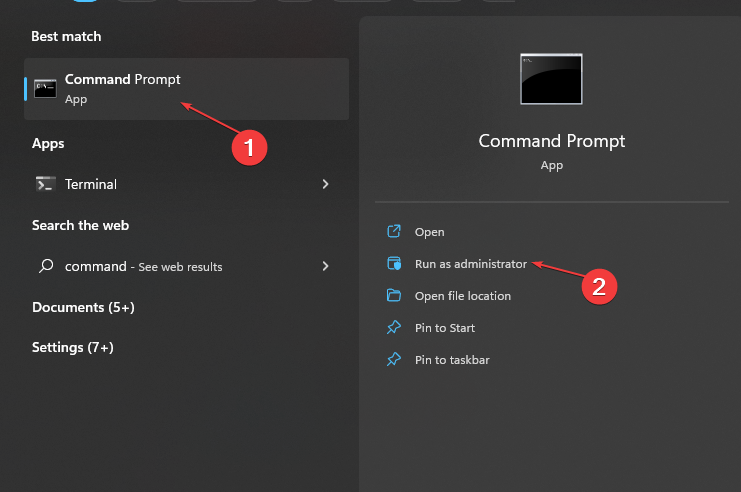
- Klik Ja på den Brugerkontokontrol (UAC) hurtig.
- Indtast følgende og tryk Gå ind:
sfc /scannow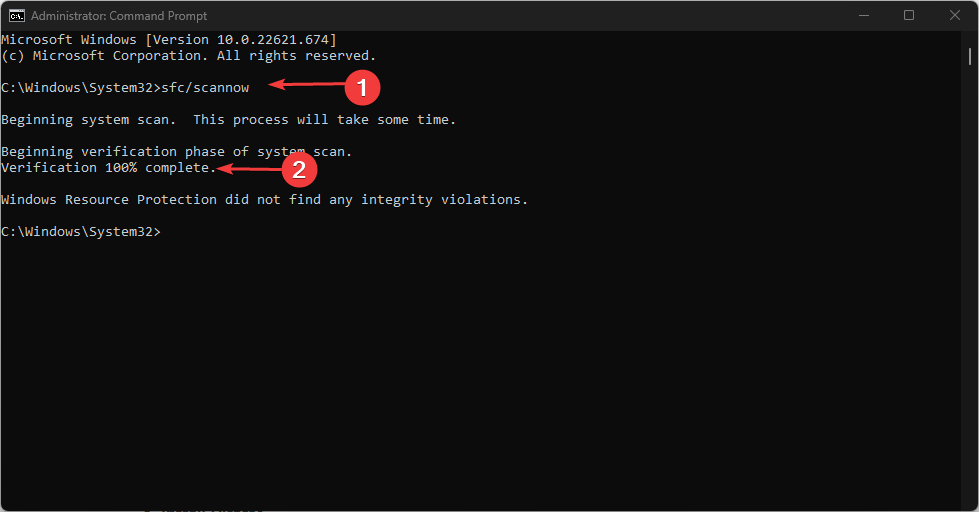
- Genstart din pc og kontroller, om fejlen fortsætter.
Kørsel af en SFC-scanning vil opdage og reparere korrupte systemfiler, der forårsager fejlene. Du kan tjekke vores artikel om reparation SFC-scanningen virker nu ikke på din pc.
Som et alternativ opfordrer vi alle, der oplever Windows-problemer, til at bruge et alt-i-et-værktøj til at løse alle pc-problemer på ingen tid.
2. Via DISM fix kommandoerne
- Download Windows diskbillede og opret et installationsmedie.
- Trykke Windows + E nøgler til at åbne Fil Explorer.
- Klik på Downloads mappe, find den downloadede fil, højreklik på den og vælg Monter.

- Efter montering af ISO, et nyt drev ind Denne pc afsnittet på din File Explorer.
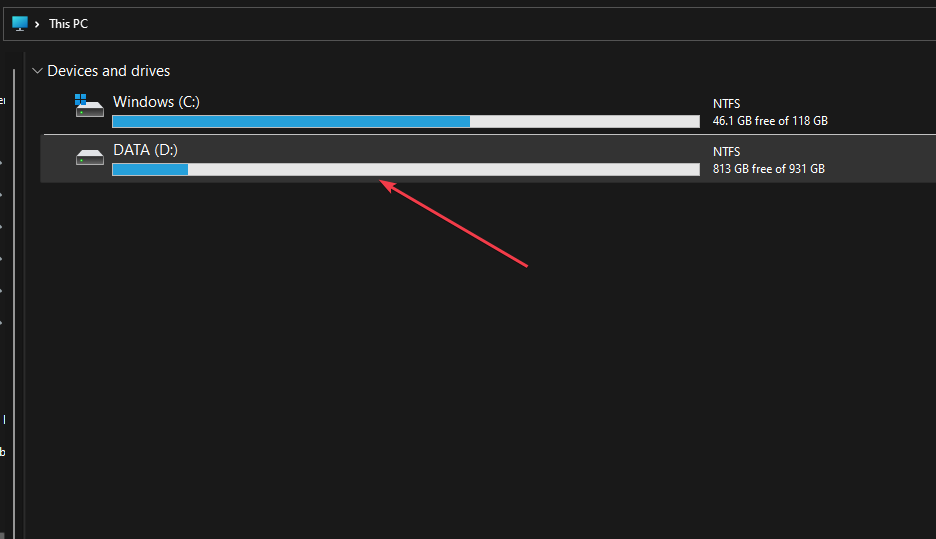
- Hent drevnavnet, venstreklik på Start knap, skriv CMD, og klik Kør som administrator.
- Indtast følgende kommando og tryk Gå ind:
DISM /Online /Cleanup-Image /RestoreHealth /kilde: WIM: X:\Sources\Install.wim: 1 /LimitAccess
- Navnet på filen skal erstattes x i koden ovenfor.
- Luk kommandoprompten og genstart din pc for at træde i kraft.
Brugere hævder, at de kunne løse fejlen med det samme ved at køre ovenstående koder. Men hvis ikke, kan du også køre følgende kode: DISM /Online /Cleanup-Image /StartComponentCleanup /ResetBase
- 0x800704f1 Windows Update-fejl: Sådan rettes det
- Papirkurven er nedtonet? Sådan repareres det hurtigt
- 800b0109 Windows Update-fejl: 3 måder at løse det på
Alternativt kan du være interesseret i vores omfattende artikel om brug DISM-kommandoer til at reparere Windows Stk.
Ligeledes har vi et detaljeret overblik over de forskellige fejlkoder, der kan følge med DISM-kildefiler kunne ikke findes fejl.
Du er velkommen til at efterlade dine forslag eller spørgsmål i kommentarfeltet.
Har du stadig problemer? Løs dem med dette værktøj:
SPONSORERET
Hvis ovenstående råd ikke har løst dit problem, kan din pc opleve dybere Windows-problemer. Vi anbefaler download af dette PC-reparationsværktøj (vurderet til Great på TrustPilot.com) for nemt at løse dem. Efter installationen skal du blot klikke på Start scanning knappen og tryk derefter på Reparer alle.
![Sådan bruges DISM-kommandoer i Windows 10 [Fuld vejledning]](/f/b50aaba2406a847d4f7eed7b98447a3d.jpg?width=300&height=460)
![Fix: DISM-fejl 1009 i Windows 10 [Initialiseringsfejl]](/f/53b7848e303a68b4e2b86cf6bc73bf98.jpg?width=300&height=460)
![DISM-fejl 2 i Windows 10-pc [TECHNICIAN FIX]](/f/b1d68925dbbb3da154bf8c35697ba4ac.jpg?width=300&height=460)